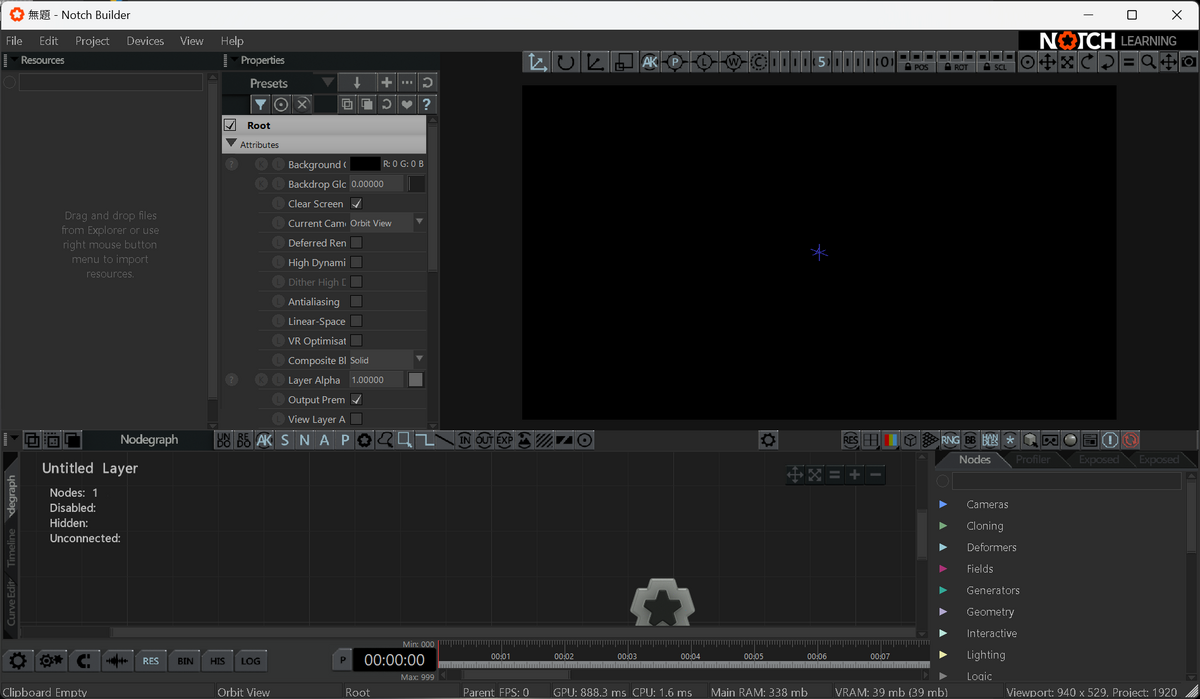# ドライヤーの冷風を使うと髪がサラサラ!知って得する冷風の効果
こんにちは、みなさん!僕です。
今日は、みなさんが普段使っているドライヤーについて、ちょっとしたお役立ち情報をお伝えしますよ。
実は、ドライヤーの冷風を使うことで、髪に素敵な効果があるって知っていましたか?
知らない人も多いと思うので、今回はその効果について詳しくご紹介します。
まず、冷風を使うことで髪の毛を保護できるんです。
普段、ドライヤーの熱風を使って髪を乾かすと、高温の風によって髪が乾燥してしまったり、傷んでしまうことがありますよね。でも、冷風を使うとそんな心配も解消!髪の毛を保護しながら、しっかりと乾かすことができるんです。
さらに、冷風を使うことで髪のツヤとボリュームをアップさせることができます。
冷風は髪のキューティクル(表面の鱗片状の部分)を閉じる効果があるんですね。
そうすることで、髪がなめらかになり、ツヤやボリュームがアップ!自然な仕上がりを実現することができます。
そして、冷風を使うとスタイルの固定にも効果的です。
熱風で髪を形作った後に、冷風を当てることでスタイルが長持ちしやすくなるんですよ。朝にスタイリングした髪型が夜まで崩れにくくなるので、忙しい日でも安心ですね。
最後に、冷風は頭皮の健康促進にも効果があります。
特に暑い季節や皮脂の分泌が多い時には、冷風を当てることで頭皮をクールダウンさせることができます。爽快感があり、頭皮の清涼感でリフレッシュすることができるんですよ。
いかがでしたか?
ドライヤーの冷風には髪の保護効果や美容効果、頭皮の健康促進効果があるんです。
知らなかった方も多いかもしれませんが、これからは冷風を積極的に活用してみてくださいね。髪がサラサラでツヤツヤになること間違いなしです!
それでは、みなさんもドライヤーの冷風を使って、美しい髪を手に入れましょう!
今回の情報がお役に立てれば嬉しいです。次回もお楽しみに!
・・・
以上、全部ChatGPTが書いてくれました!
GPT君にお願いした内容は↓
~~~
僕はドライヤーの冷風の効果を初めて知りました。
きっと知らない人も多くいると思うので、教えてあげたいです。
ドライヤーの冷風の効果について、ブログの記事を書いてください。
ブログの文体は、以下としてください。
- 一人称は僕
- ですます調
- フランクな文体
~~~
すごいですね~。
今回の情報がお役に立てれば嬉しいです。次回もお楽しみに!